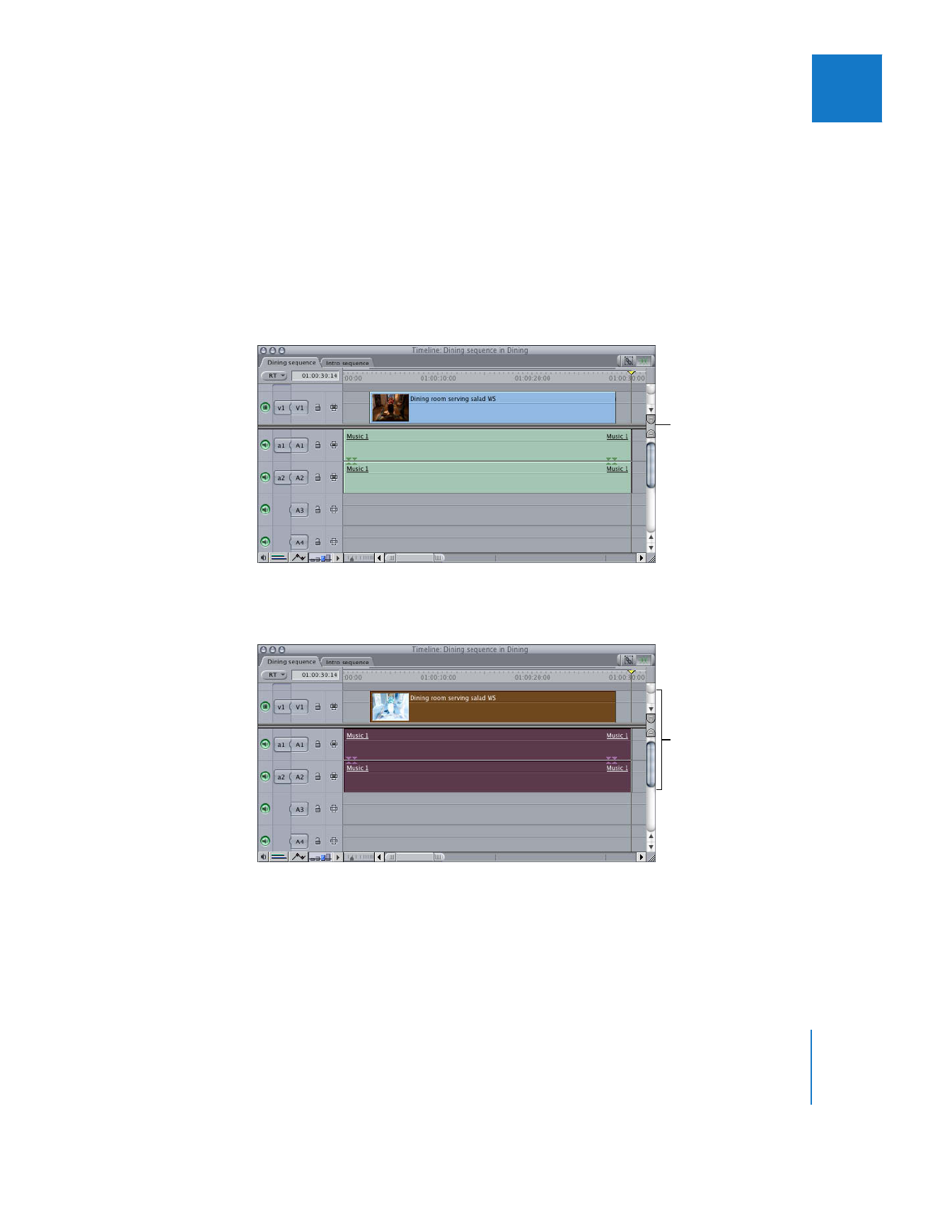
Verbinden von Video- und Audioclipobjekten
Wenn Sie Clipobjekte miteinander verbinden, entsteht eine Synchronitätsbeziehung
zwischen den beiden Objekten, die von der Position der Objekte im Fenster „Timeline“
abhängt. Alle verbundenen Clipobjekte sind als synchron markiert und diese neue
Synchronitätsbeziehung wird überwacht.
Gehen Sie wie folgt vor, um separate Clipobjekte im Fenster „Timeline“ miteinander
zu verbinden:
1
Ordnen Sie die Audio- und Videoclipobjekte in den jeweiligen Spuren so an, dass Ton
und Bild in der gewünschten Weise zueinander ausgerichtet sind.
2
Wählen Sie maximal ein Videoclipobjekt und 24 Audioobjekte auf unterschiedlichen
Spuren im Fenster „Timeline“ aus.
Video- und Audioclip-
objekte sind nicht mit-
einander verbunden.
Wählen Sie die Video- und
Audioclipobjekte aus, die
Sie miteinander verbinden
möchten.
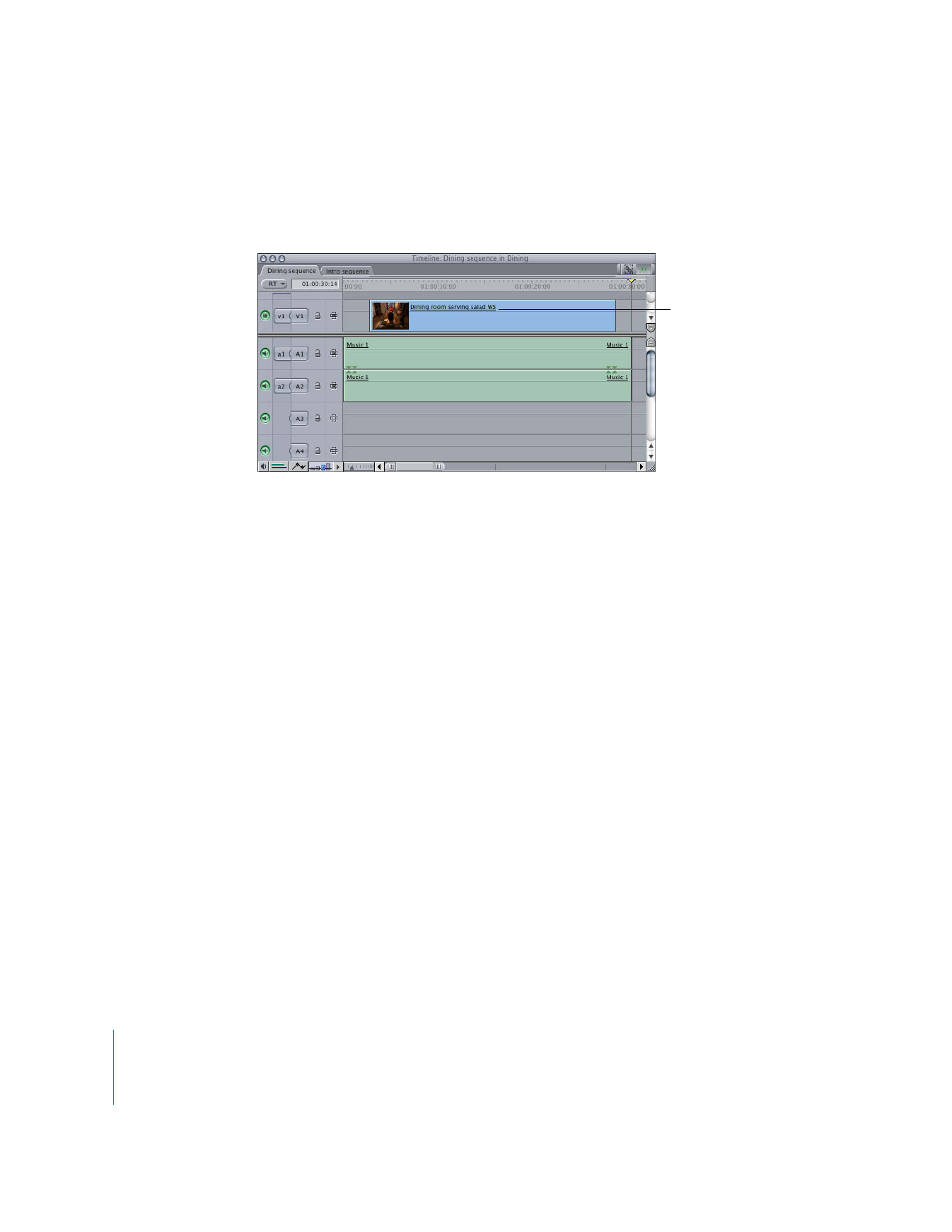
244
Teil II
Rohschnitt
3
Wählen Sie „Modifizieren“ > „Verbindung“ (oder drücken Sie die Tastenkombination
„Befehl-L“).
Hinweis:
Wenn Sie verbundene Objekte im Fenster „Viewer“ öffnen, wird jedes
verbundene Mono-Audioclipobjekt oder Stereopaar-Clipobjekt in einem separaten
Audiobereich im Fenster „Viewer“ angezeigt.
∏
Tipp:
Wenn Sie eine Gruppe von Clipobjekten aus dem Fenster „Timeline“ in das Fens-
ter „Browser“ bewegen, entsteht ein einziger zusammengemischter Clip, in dem diese
Objekte enthalten sind. Dadurch wird es wesentlich einfacher, Ihre Medien zu verwal-
ten und synchron zu halten, besonders wenn Sie diese Medien in anderen Sequenzen
verwenden möchten. Weitere Informationen zum Arbeiten mit zusammengemischten
Clips finden Sie in Kapitel 3 „
Mischen von Clips aus Video- und Audiomaterial zweier
Systeme
“ auf Seite 49.